Adobe Flash Player Es ist eine sehr nützliche Ressource in unseren Browsern, daher werden wir neben der Tatsache, dass wir eine vollständige Übersicht vorbereitet haben, etwas mehr über seine Funktionen erklären Tutorial zu wissen Wie aktiviere ich den Adobe Flash Player? in jedem der heute verwendeten Hauptbrowser.

Artikelinhalt
Was ist Adobe Flash Player und wozu dient er?
Adobe Flash Player ist eine Anwendung, die wir seit vielen Jahren (insbesondere seit 1996) in unseren Browsern verwenden und die für das Spielen unerlässlich ist Internetinhalte.
Dies wird es uns ermöglichen siehe Bilder bis zum Anhören von Liedern bzw Videos abspielen.
Im Grunde handelt es sich um ein kleines Programm, das sich auf das Spielen konzentriert Multimedia-Inhalte über das Internet.
Aus diesem Grund können diese Inhalte nicht angezeigt werden, wenn wir sie nicht installiert und/oder aktiviert haben.
Wenn wir jedoch Inhalte dieser Art finden, hängt das davon ab Adobe Flash PlayerIn der Regel werden wir darüber informiert, dass das Programm nicht aktiviert ist und die Wiedergabe daher nicht durchgeführt werden kann.
Tutorial zur Installation und Aktivierung des Adobe Flash Players
Sobald wir die Nützlichkeit kennen Adobe Flash Player, ist es an der Zeit zu lernen, wie Sie den Installations- und Aktivierungsprozess in den verschiedenen Browsern durchführen.
Laden Sie die neueste Version von Adobe Flash Player herunter
Das erste, was wir brauchen werden, ist Laden Sie die neueste Version des Adobe Flash Players herunter, was wir direkt von der offiziellen Website aus tun können, mit der Garantie, dass wir eine sichere, virenfreie Datei erhalten, die in der neuesten verfügbaren Version vorliegt.
In diesem Link können Sie das starten Laden Sie die neueste Version des Adobe Flash Players herunter.
Sobald der Prozess startet, werden die Schritte angezeigt, die wir zur Durchführung der Installation ausführen müssen.
Tutorial zur Aktivierung des Adobe Flash Players
Schließlich finden Sie hier die verschiedenen Tutorials, in denen Sie den Installationsprozess für jeden Browser erlernen.
Denken Sie jedoch daran Adobe Flash Player auf Ihrem Computer installiert ist, wird es erst aktiviert, wenn Sie den unten beschriebenen Vorgang ausführen.
Aktivieren Sie den Adobe Flash Player in Chrome
Um Adobe Flash Player in Google Chrome aktivieren, müssen wir die unten aufgeführten Schritte befolgen:
- Wir starten den Google Chrome-Browser.
- In der oberen rechten Ecke klicken wir auf die drei Punkte, die uns Zugang zum Konfigurationsbereich verschaffen.
- Wir klicken auf "Konfiguration".
- Nun gehen wir zum Ende des Fensters und klicken auf „Erweiterte Einstellungen".
- Wir bleiben im Abschnitt „Privatsphäre und Sicherheit", wo wir auf klicken müssen"Website-Einstellungen", damit ein neues Fenster erscheint, in dem wir die Option " finden müssenBlinken (Flash)".
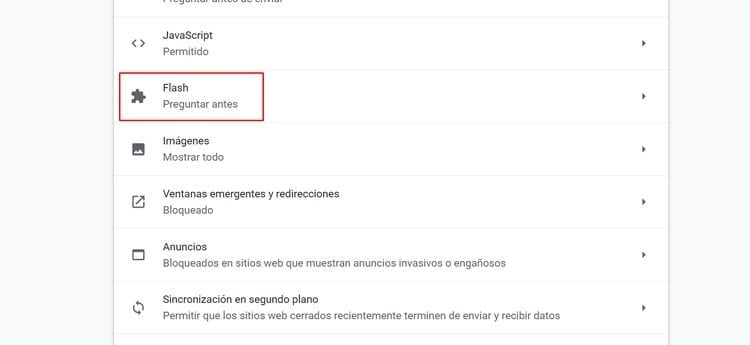
- Wir müssen sicherstellen, dass die Option „Erst fragen (empfohlen)".
Jetzt haben wir aktiviert Adobe Flash Player in ChromeFragen Sie daher nach, bevor Sie die Seiten ausführen, bei denen dies erforderlich ist.
Aktivieren Sie Adobe Flash Player in Edge
Dies ist der Prozess, den wir durchführen müssen, falls wir dies wünschen Adobe Flash Player aktivieren in Edge:
- Wir führen den Microsoft-Browser aus.
- Wir gehen in die obere rechte Ecke des Bildschirms und klicken auf die drei horizontalen Punkte.
- Wir klicken auf "Konfiguration” im angezeigten Menü.
- Jetzt klicken wir auf „Fortgeschritten".
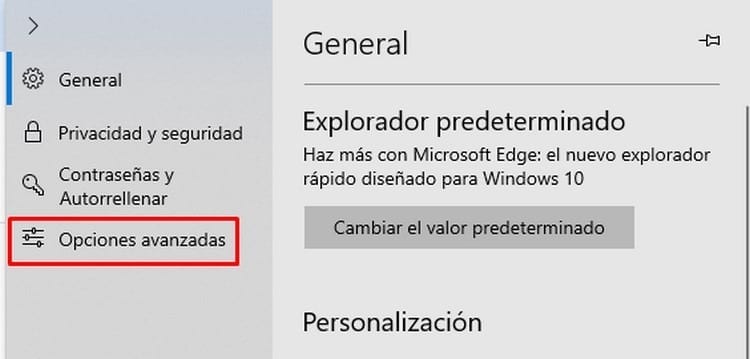
- Jetzt müssen wir nur noch sicherstellen, dass die erste Option namens Adobe Flash aktiviert ist.
- Jetzt ist es notwendig, den Browser neu zu starten, damit wir jedes Mal gefragt werden, ob Adobe Flash Player im Browser ausgeführt werden muss.
Aktivieren Sie Adobe Flash Player in Firefox
Wenn Sie als Browser Firefox installiert haben, gehen Sie wie folgt vor, um Adobe Flash Player zu aktivieren:
- Beginnen wir mit der Ausführung des Mozilla Firefox-Browsers.
- Nun schauen wir uns die obere rechte Ecke an, wo sich drei horizontale Streifen befinden, auf die wir klicken müssen.
- Nun klicken wir auf die Option „Ergänzungen".
- Wir betreten den Abschnitt „Erweiterungen” und wir suchen nach der Funktion „Adobe Flash“, was manchmal auch als „Shockwave Flash".

- Im Dropdown-Menü rechts müssen wir die Option „Bitte um Aktivierung“. Auf diese Weise wird es niemals von selbst ausgeführt, sondern fragt uns vorher, ob es ausgeführt werden kann.
- Schließen Sie den Browser und öffnen Sie ihn erneut, sodass die Option nun aktiviert ist.
Aktivieren Sie Adobe Flash Player im Internet Explorer für Windows 10
Obwohl es nicht mehr verwendet wird, haben wir auch die Möglichkeit, Adobe Flash Player im Internet Explorer zu aktivieren, und hier geben wir die Schritte an, die Sie befolgen müssen, falls Sie es verwenden Windows-10:
- Wir führen den Browser aus.
- Wir betreten eine Seite, die Adobe Flash Player erfordert.
- Nun klicken wir auf das Zahnrad, das sich in der oberen rechten Ecke des Fensters befindet.
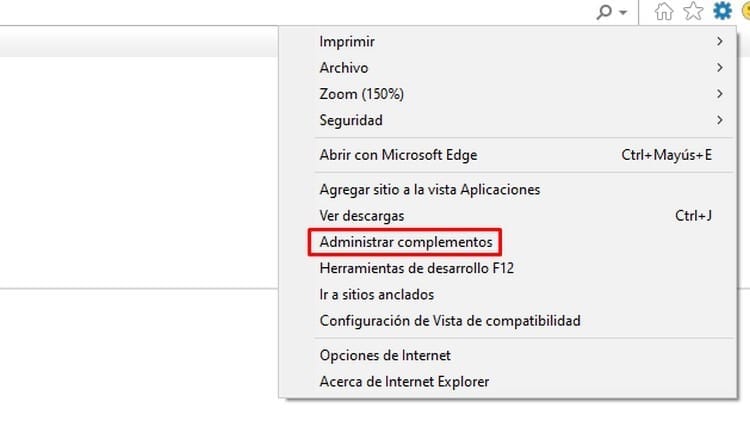
- In der erscheinenden Liste klicken wir auf „Plugins verwalten".
- Auf der linken Seite bleiben wir bei der Komplementart „Symbolleisten und Erweiterungen".
- Auf der rechten Seite wählen wir „Shockwave Flash Object“. Denken Sie daran, dass dieses Plugin nicht angezeigt wird, wenn Sie sich nicht auf einer Seite befinden, für die Adobe Flash Player erforderlich ist.
- Jetzt müssen wir auf den Button „Aktivieren“, das unten erscheint.
- Jetzt müssen wir nur noch auf „schließen” und starten Sie den Browser neu, sodass Adobe Flash Player bereits aktiviert ist.
Aktivieren Sie Adobe Flash Player im Internet Explorer für Windows 8.1 und früher
Im vorherigen Abschnitt haben wir den Vorgang erklärt Windows-10, aber wenn Sie verwenden Windows 8.1 Wenn Sie ein älteres Betriebssystem verwenden, müssen Sie die folgenden Schritte ausführen Adobe Flash Player aktivieren:
- Wir führen den Browser Microsoft Internet Explorer aus.
- Wir klicken auf das Zahnrad in der oberen rechten Ecke des Bildschirms.
- Es erscheint eine Liste, in der wir auf „Plugins verwalten".
- Wir bleiben links im Abschnitt „Symbolleisten und Erweiterungen".
- Auf der rechten Seite suchen wir nach der Option „Shockwave Flash Object„Und wir klicken darauf.
- Um diese Funktion zu aktivieren, sehen wir unten die Schaltfläche „Aktivieren“, wie im folgenden Bild dargestellt:
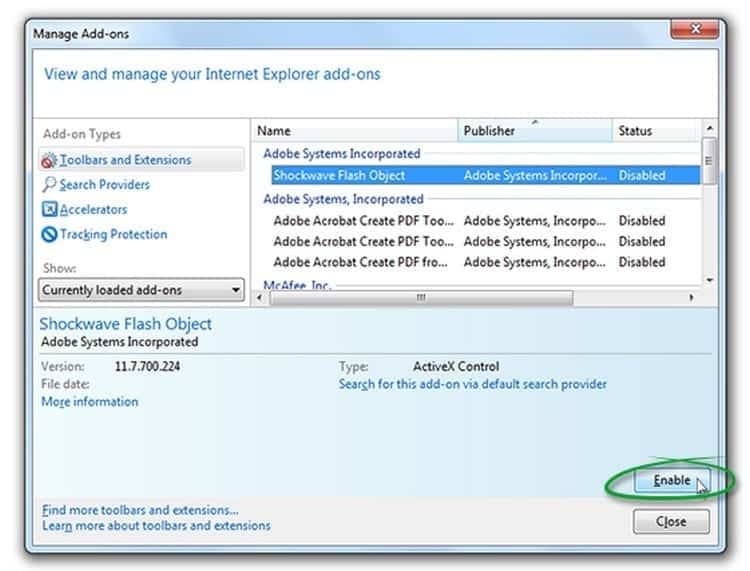
- Sobald dies erledigt ist, klicken wir auf „schließen” und wir können den Browser neu starten, damit die Änderungen wirksam werden.
Aktivieren Sie Adobe Flash Player in Opera
Für Opera-Benutzer sind die folgenden Schritte zur Aktivierung erforderlich:
- Starten Sie den Opera-Browser.
- Wir klicken auf die drei Zeilen, um zum Konfigurationsbereich zu gelangen.
- Es wird eine Liste angezeigt, in der wir die Option „Gehen Sie zu den Browsereinstellungen".
- Wir klicken auf "fortgeschritten".
- Jetzt geben wir ein „Inhaltseinstellungen".
- Wir wählen die Option „Blinken (Flash)".
- Wir müssen die Option „Erlauben Sie Websites, Flash-Inhalte auszuführen".
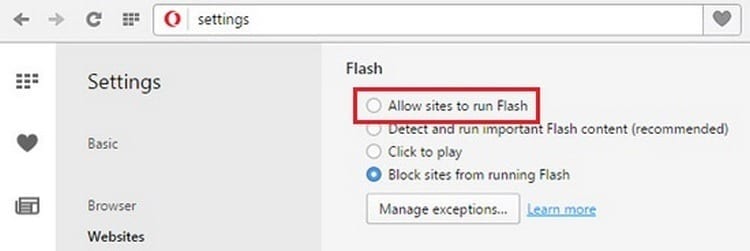
- Nun wählen wir die Option „Erst fragen (empfohlen)".
- Wir starten den Browser neu, sodass wir von nun an jedes Mal, wenn eine Seite Adobe Flash Player benötigt, zuerst gefragt werden, ob sie ausgeführt werden soll.
Aktivieren Sie Adobe Flash Player in Safari
Abschließend erklären wir den Flash Player-Aktivierungsprozess für Benutzer des Safari-Browsers:
- Wir müssen zunächst den Browser öffnen.
- Wir klicken auf das Zahnradsymbol, um ein Dropdown-Menü zu öffnen, in dem wir auf „Vorlieben".
- In diesem Abschnitt müssen wir Folgendes eingeben:Sicherheit".
- Wir stellen sicher, dass die Option „Module (Plug-Ins) zulassen".
- Jetzt klicken wir auf „Moduleinstellungen” und es erscheint ein neues Fenster, in dem wir suchen müssen „Adobe Flash Player".
- Sobald wir es gefunden haben, müssen wir nur noch das Kontrollkästchen davor aktivieren, sodass wir auf der rechten Seite mehrere Optionen sehen.
- In der Dropdown-Liste mit dem Text „Beim Besuch anderer Websites„Wir wählen die Option“fragen".
Damit sind wir nicht nur fertig Aktivieren Sie den Adobe Flash Player in Safari, aber darüber hinaus haben wir es auch so konfiguriert, dass es nur dann ausgeführt wird, wenn wir es autorisieren, sodass die Seiten, auf denen es notwendig ist, uns vor der Ausführung fragen und so unsere Sicherheit gewährleisten.
Wie Sie sehen, gibt es für jeden Browser einen recht ähnlichen Vorgang, und wir können das System auf jeden Fall auch so konfigurieren, dass es verhindert wird Adobe Flash Player läuft automatisch, was unsere Sicherheit erheblich verbessert, da wir diejenigen sind, die es aktivieren, wenn wir es für notwendig halten.
Als Student des Wirtschaftsingenieurwesens und Liebhaber des Schreibens und der Technik beteilige ich mich seit mehreren Jahren an verschiedenen Seiten mit dem Ziel, mich immer über die neuesten Trends auf dem Laufenden zu halten und mein Sandkorn in dieses immense Verbreitungsnetz einzubringen, das wir als Internet kennen.





